بسم الله الرحمن الرحيم
الحمد لله رب العالمين و الصلاة و السلام على سيد الأولين و الآخرين نبينا محمد وعلى آله وصحبه اجمعين؛ أما بعد:
أهلا بكم زائري الكريم وسهلا في مدونتكم مدونة حل لمشاكل التقنية في موريتانيا،في هذه التدوينة من حل مشكلة في الاندرويد و الحفاظ على أمان خصوصياتكم أشارك لكم طريقة لكيفية تعطيل الأذونات تحديد الموقع للتطبيقات على نظام الاندرويد.
لأسباب واضحة (على الأقل آمل ذلك) ، تستخدم تطبيقات اندرويد Android موقع الـــ GPS أو التصفح أو المراسلة أو إدارة الأجهزة فقط للعثور على جهاز مفقود أو مسروق. في معظم هذه الحالات ، يكون الموقع مشروعًا ومفيدًا ، علمًا أنه من الممكن تعطيل هذه الميزة إذا كنت تريد ذلك.
- ما الحلول لتعطيل تحديد الموقع على Android؟
- الطريقة للنظام بأكمله من الاعدادات العامة
منذ وصول الاندرويد 4.3 جيلي بين ؛ وحتى قبل وقت قصير من خلال واجهة بعض العلامات التجارية ، تم إعادة صياغة الوظائف التي تسمح بالتفاعل مع الموقع عدة مرات ، وقد وصلت إلى مرحلة النضج. سواء كان لديك الإصدار 2.3 أو 7.0 من اندرويد Android ، فإن الخيار لم يتغير أبدًا تقريبًا ، إلا في الإصدارات الأولى من نظام التشغيل الذي كان اندرويد Android لا يزال يأخذ علاماته.
لتمكين أو تعطيل الموقع ، يجب عليك:
- افتح الإعدادات العامة لنظام الاندرويد Android
- التمرير لأسفل شريط الحالة والنقر فوق العجلة الميكانيكية (ايقونة الاعدادات) (5.0+)
- دائمًا نفس الشيئ، ولكن فتح الجزء الثاني حيث يتم تثبيت "الإعدادات Paramètres" (4.0 إلى 4.4)
- عن طريق فتح درج التطبيقات للبحث عن "الإعدادات Paramètres" والنقر فوقها (2.3+)
- في "الإعدادات العامة Paramètres généraux" لنظام التشغيل اندرويد Android ، ابحث عن قائمة باسم "Localisation" ،أو شيء قريب منه مثل "الموقع" ، أو "الموضع" ، إلخ.
- إذا لم تضع الشركة المصنّعة هذه القائمة ، فقم بإجراء بحث بالكلمات من شاشة الإعدادات الرئيسية.
قم بتنشيط او الغاء تنشيط تحديد الموقع في الاندرويد Android ، إنه بسيط إلى حد ما.
- عندما تكون في القائمة ، عليك النقر فوق المزلاج للتنشيط أو تعطيل تحديد الموقع. في أحدث إصدارات اندرويد Android ، يكون الأمر كذلك ممكن أن تذهب أبعد في التخصيص عن طريق اختيار كيف يتم تنسيق موقع هاتفك المحمول. لهذا ، هناك ثلاثة خيارات مقترحة:
- دقة عالية Haute précision: باستخدام GPS و WiFi و Bluetooth وشبكات الجوال لتحديد موقعك. هذه هي الوظيفة التي تصل إلى معظم الأشياء.
- توفير الطاقة Économie d'énergie: استخدام شبكات Wi-Fi و Bluetooth وشبكات الجوال لـتحديد الموقع. هذه الوظيفة قابلة للحياة ، إذا كنت على مقربة من الشبكات اللاسلكية ، لكنها لن تستغل رقاقة GPS. هذا واضح
- الجهاز فقط Appareil uniquement: استخدم GPS لتحديد الموضع. من اجل هذه الخيار ، يتم استخدام رقاقة GPS فقط. سوف تفهم أنك يمكن استخدامه فقط إذا كانت شريحة GPS الخاصة بجهازك مقنعة.
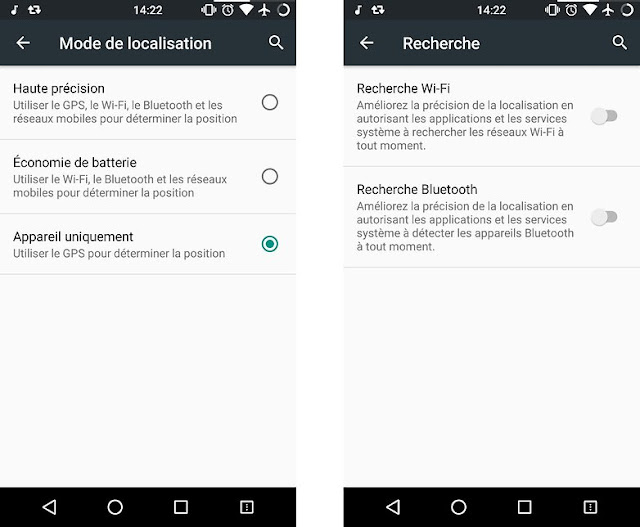
قد يكون أكثر وضوحا في الصور ، وهنا كل الخيارات التي عادة ما تكون موجودة.
- إذا أغلقت المزلاج ، فستفهم أنه سيتم حظر أي موقع لك ، أخيرا تقريبا يبقى خيارين مخفيان قليلا للاستمرار في العمل دون علمك في تحديد موقعك ، هذان هما بحث واي فاي وبلوتوث .
- لتعطيلها ، عليك النقر فوق الثلاث النقاط الرأسية في أعلى اليمين ،الذي سيفتح قائمة "البحث Recherche" التي يوجد بها خياران.
- إذا لم تكن بحاجة إليه ، فقم بإيقافه الآن. بالإضافة إلى ذلك ، تعطيل سيسمح لك بإيجاد قدر أكبر من الاستقلالية في الحياة اليومية. حقا؟ نعم ، بما أن جهازك الذي يعمل بنظام اندرويد Android سيكون لديه عمليتان أقل لإدارتهما ، كما أعتقد أنت تعرف بالفعل أن العمليات التي تدير الشبكات شديدة الاستهلاك للطاقة.
هذا كل شيء! الآن يمكننا القول أنك تعرف كل شيء عن تعطيل موقع GPS من نظام الاندرويد Android. ومع ذلك ، لم أنتهي بعد لأنه من الممكن أن نذهب إلى أبعد من ذلك ، مما يمنع بعض التطبيقات شديدة التدخل التي تسمح لنفسها - في بعض الأحيان - بالذهاب بعيداً.
لكل تطبيق على اندرويد Android أيضًا من الإعدادات العامة
مع أندرويد 7.0 وما فوق
بالنسبة لأولئك الذين لا يعلمون ، يقدم إصدار Android 6.0 Marshmallow خيارات جديدة ومهمة لتحسين خصوصية المستخدم. للقيام بذلك ، أصبح من الممكن الآن إدارة أذونات كل تطبيق من تطبيقات اندرويد Android. ومع ذلك ، سنوافق على أن هذا الخيار الشهير مخفي جيدًا نظرًا لأنه لن يكون من الواضح العثور على مستخدم عادي لا يعرف نظام التشغيل اندرويد Android جيدا.
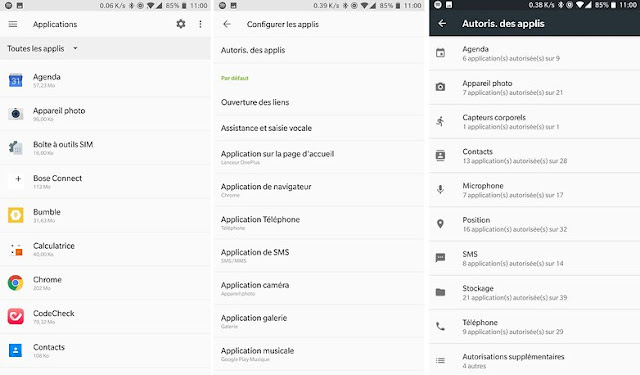
في ما يلي كيفية تمكين جميع الأذونات مجمعة حسب النوع باستخدام الإصدار 6.0 والإصدارات الأحدث من اندرويد Android. ومع ذلك ، يمكنك أيضًا إدارة أذونات كل تطبيق على حدة من النافذة الأولى.
- للوصول إلى هذه القائمة الفرعية مناندرويد Android ، يجب عليك:
- قم بالتمرير للأسفل شريط الحالة أو الإشعار وانقر فوق العجلة الميكانيكية (الاعدادت) في أعلى اليمين.
- ثم اسحب القائمة المنسدلة للبحث فيها وانقر فوق "التطبيقات Applications".
- ابحث عن قائمة "Autorisation des applications"
- إذا كنت لا ترى ذلك ، انقر على عجلة ميكانيكية الاعدادات (مرة أخرى) في أعلى اليمين ، وسوف تجد ذلك
- عندما تكون هناك ، ابحث عن العنوان "Position" في القائمة وافتحه هناك.
- عادة يجب أن تكون قادراً على رؤية التطبيقات التي تتمكن من الوصول الى"الموقع Localisation" أو لا، و يمكنك تعطيل هذه الاذونات الذي تريدها. وأخيرا ، فقط إذا كنت تعتقد أن هذه التطبيقات ليس لديهما سبب معين للوصول إلى موقعك. هذه لعبتك وحسب الفهم الخاصة بك!
من اصدار Android 4.3للأندرويد إلى 5.1
بالنسبة إلى المستخدمين الذين ليس لديهم بعد بـ Marshmallow (Android 6.0) أو الأحدث ، لن يسمح لك النظام بالوصول إلى أذونات التطبيق بشكل طبيعي ، وبالتالي القدرة على تعطيل اذونات الموقع لكل واحد منهم . من ناحية أخرى ، هناك حلول بديلة - في شكل تطبيقات أندرويد ومتاحة على Google Play - والتي تتيح لك تجاوز الحاجز بسهولة تامة.
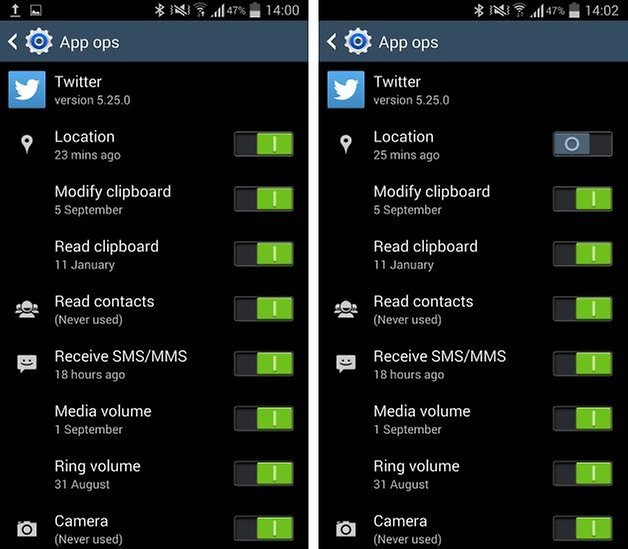
تطبيقات مثل AppOpps تسمح لك بإدارة إعدادات موقع التطبيق حسب التطبيق.
أرجوا أن تعجبكم و تفيدكم التدوينة،
لا تنسى المشاركة مع غيرك، لتعم الافادة.
وللمزيد من التدوينات ، اشترك في القائمة البريدية.
السلام عليكم ورحمة الله وبركاته
***********************
***********************


الرئيسية تحويل الاكوادإخفاء الابتساماتإخفاء